Pernahkah anda tau, dibeecloud terdapat alat bantu yang dapat memudahkan anda dalam pembuatan transaksi. Misalkan saat anda membuat transaksi order barang, biasanya mungkin anda sering melakukan order barang yang isi dari order barang tersebut hampir sama dengan order yang sebelumnya. Dan isi dari ordernya bisa jadi ada 10 s/d 30 jenis barang.
Anda bisa memanfaatkan alat bantu copy paste atau di beecloud bernama Salin Detail dan Tempel Detail. Anda bisa temukan Salin Detail dan Tempel Detail hampir diseluruh menu/form transaksi yang ada di beecloud. Seperti :
- Pembelian
- Permintaan Pembelian
- Order Pembelian
- Pembelian
- Penjualan
- Penawaran Penjualan
- Order Penjualan
- Penjualan
- Kas/Bank
- Penerimaan Pembayaran
- Pembayaran
- Stock
- Stock Masuk
- Stock Keluar
- Penyesuaian Stock
- Mutasi Stock
Sebagai info fungsi "salin detail" disini hanya akan mencopy pada baris detail. Seperti jenis barang, jumlah/qty, diskon dan harga. Nah berikut adalah cara penggunaannya :
- Langkah awal kita buat dulu template atau copy dulu detail transaksi yang ingin dicopy. Misal disini akan saya edit salah satu pembelian untuk saya jadikan template atau copy. Klik gambar pencil untuk edit.
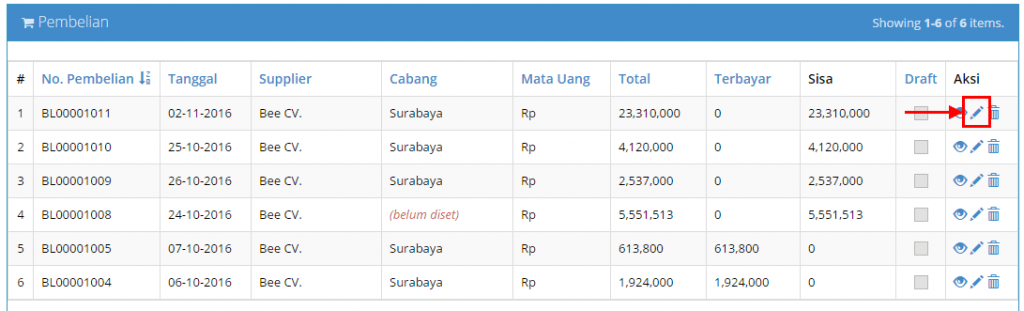
Gambar 1. Buat Template
- Selanjutnya kita pilih |Salin Detail|
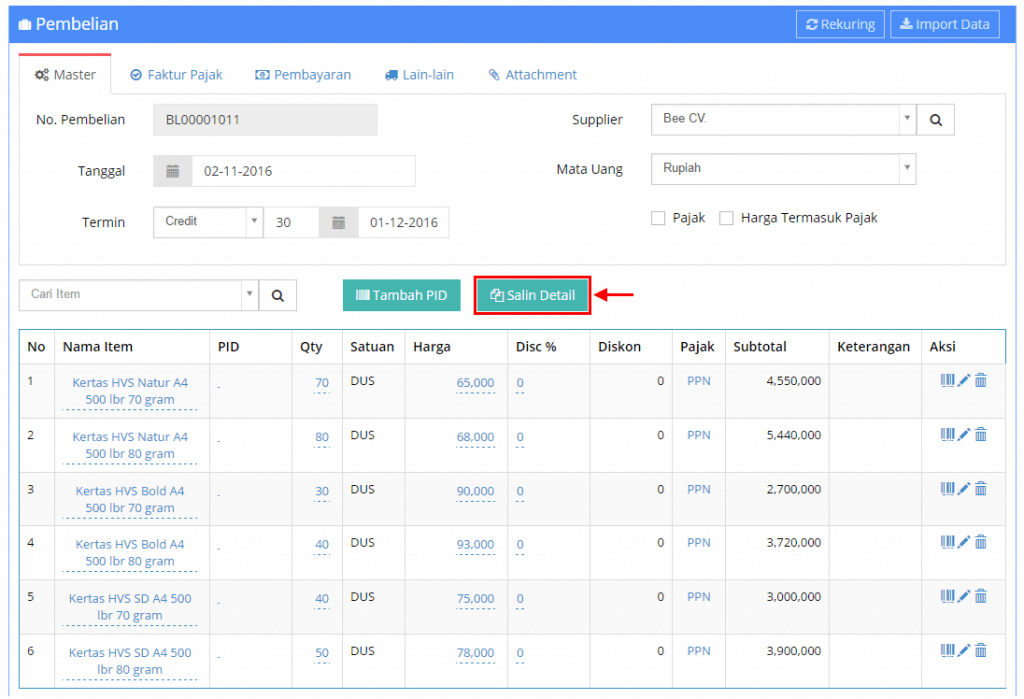
Gambar 2. Salin Detail
- Isi nama hasil copy tadi sebagai pengingat ketika akan melakukan "tempel detail" atau paste. Misal disini diisi sesuai dengan jenis barang yang ada. Jika selesai pilih |OK|
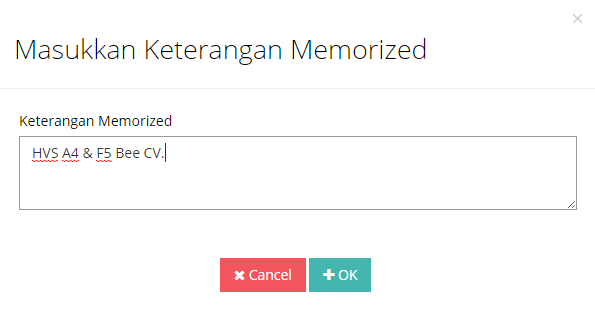
Gambar 3. Beri Nama Template
- Untuk cara tempel detail atau paste, bisa dilakukan ketika akan membuat transaksi baru dan isi 2 point paling utama yaitu supplier (karna yang dicoba menu pembelian) dan pilih cabang jika ada. Selanjutnya pilih |Salin Detail|
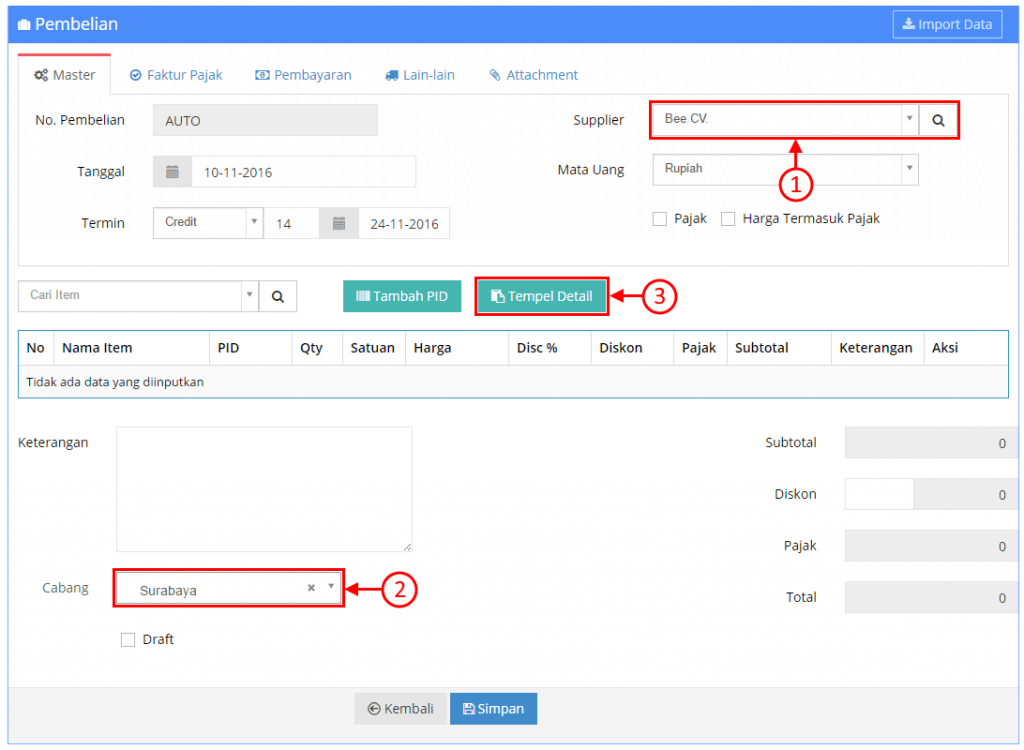
Gambar 4. Buat Transaksi baru dan Salin Detail
- Pilih hasil copy yang dibuat tadi dengan pilih nomor transaksi atau dengan pilih tanda ceklist pada kolom aksi
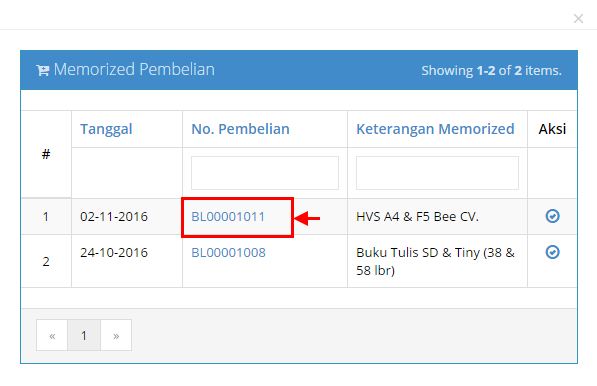
Gambar 5. Pilih Template Copy
- Maka akan tersalin dari detail transaksi pembelian yang sebelumnya pernah dibuat. Anda hanya mengatur ulang hal yang lain jika tidak sesuai seperti :
- Qty
- Harga
- Diskon
- Keterangan
- Tanggal, dst
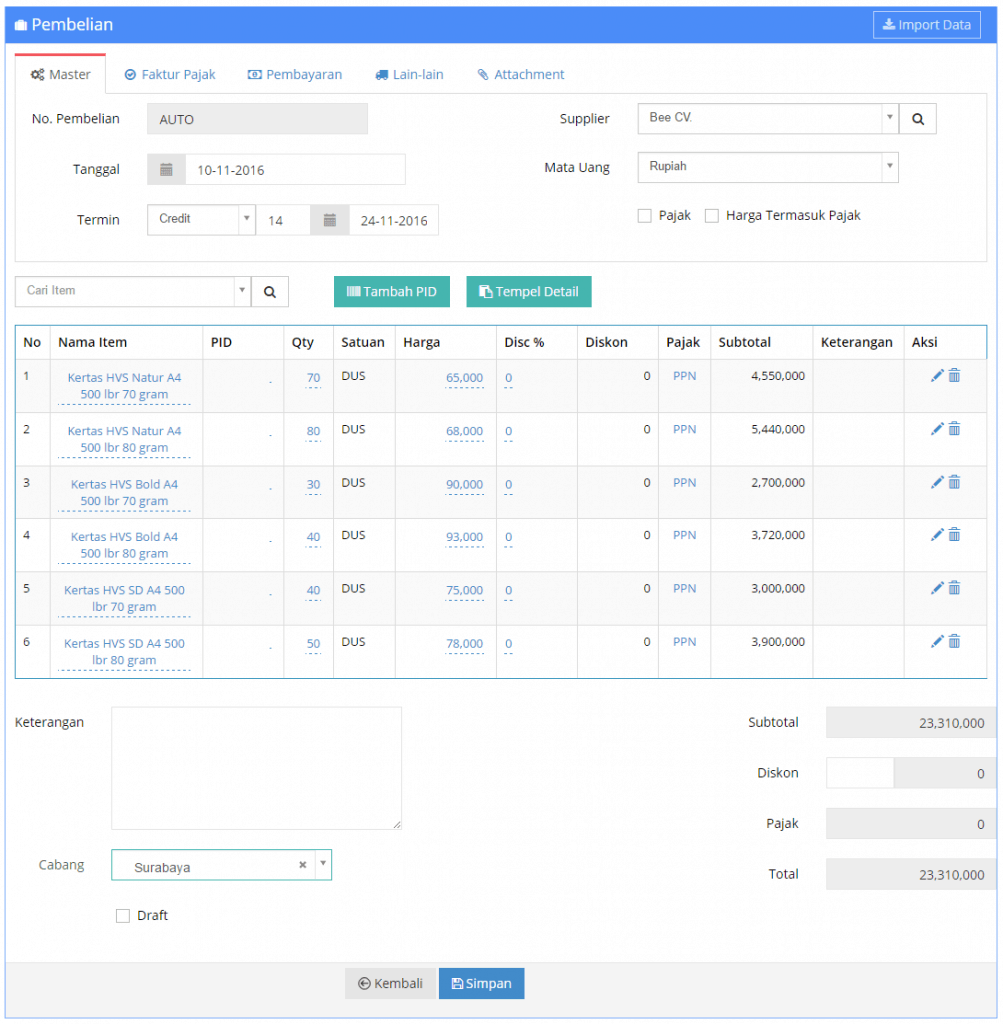
Gambar 6. Transaksi Pembelian


